使用したソフト「Multi Wallpaper」については、以下のブログ記事を参照ください。
Multi Wallpaper
それでは、これにつかう壁紙用画像データの作成を紹介します。
素材として用いた画像は、デジカメで撮影した、一般的な画像縦横比 4:3 のデータです。
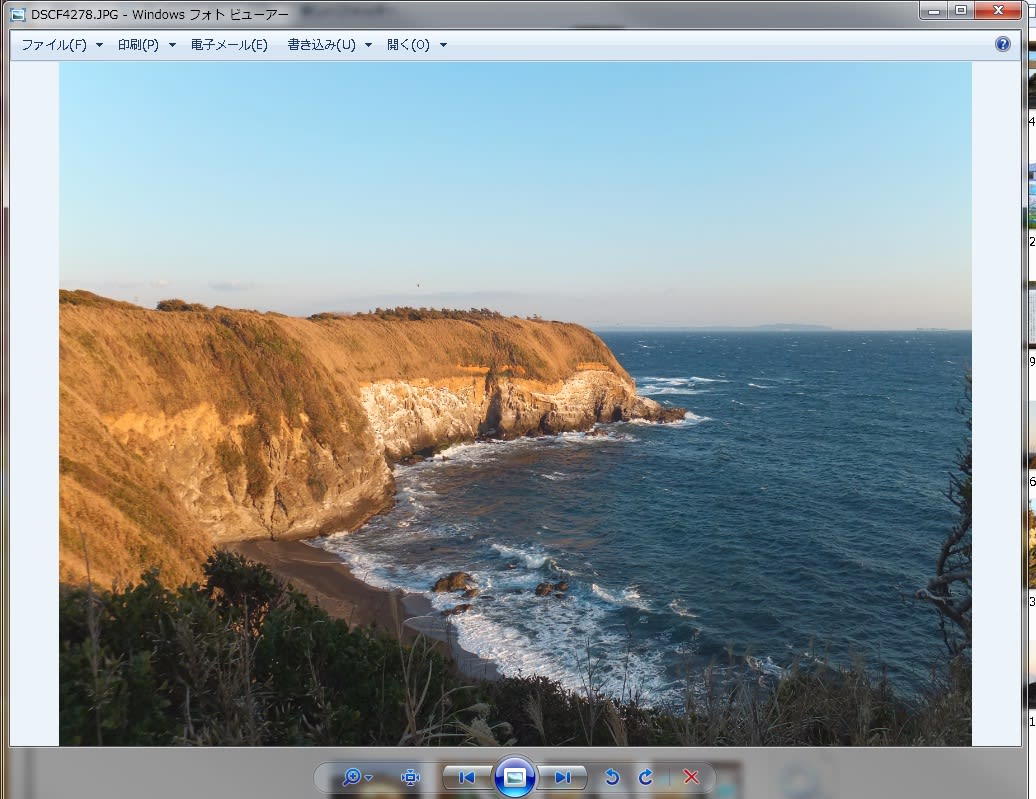
これを 横:1920X2=3840、縦:1080 に比率にカットすればよい、と考えました。
そのために、Windows7 の ペイント を用いました。
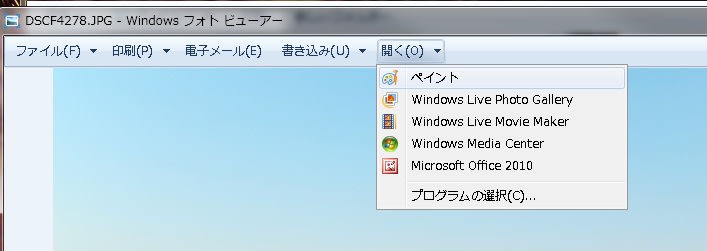
ペイント上で、目見当で 4:1 程度の横長になるよう、領域を「選択」し切り取ります。
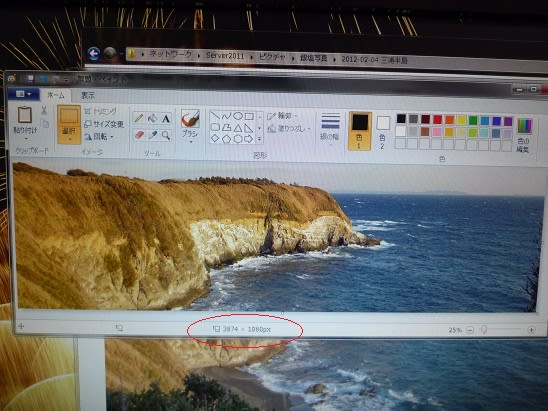
この後、「サイズ変更」を開きます。
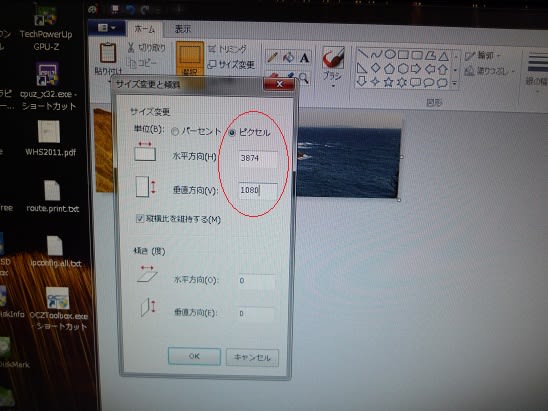
「ピクセル」と「縦横比を維持する」にチェックを入れ、垂直方向に 1080 をインプットすると、水平方向の数値が計算・表示されます。
この値が、3840 に近づくように、縦・横のカット微調整を行います。
±50程度の差異があっても、問題なさそうです。
できたら、画像に適当な名前を付けて保存しておきます。
続いて、「Multi Wallpaper」を起動し、この画像をセットします。
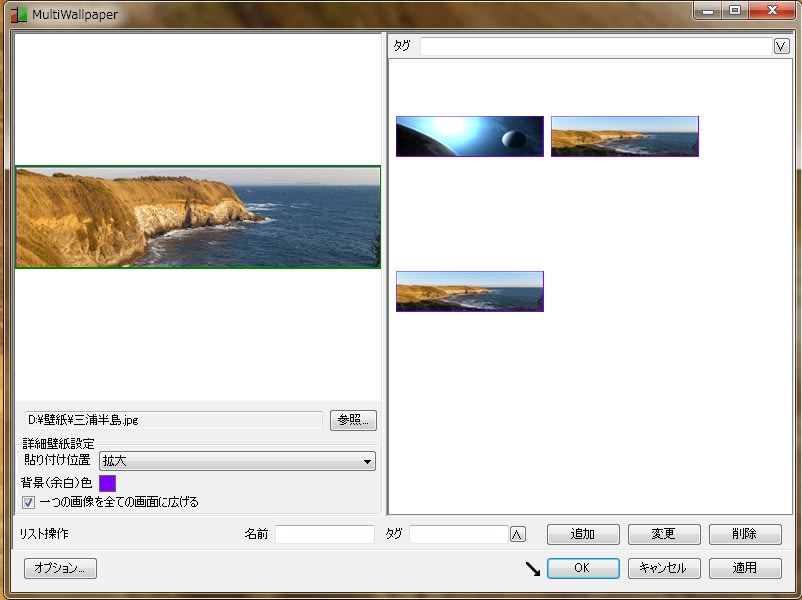
以下、完成した壁紙です。

なかなかダイナミック、と自画自賛
Multi Wallpaper
それでは、これにつかう壁紙用画像データの作成を紹介します。
素材として用いた画像は、デジカメで撮影した、一般的な画像縦横比 4:3 のデータです。
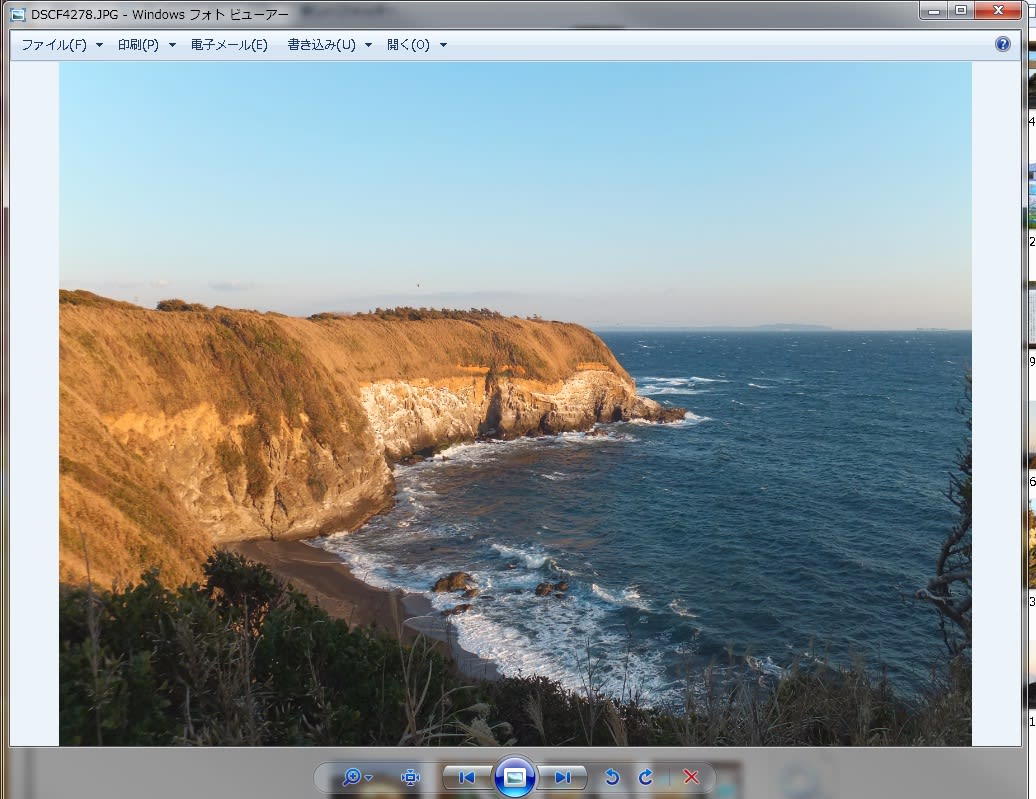
これを 横:1920X2=3840、縦:1080 に比率にカットすればよい、と考えました。
そのために、Windows7 の ペイント を用いました。
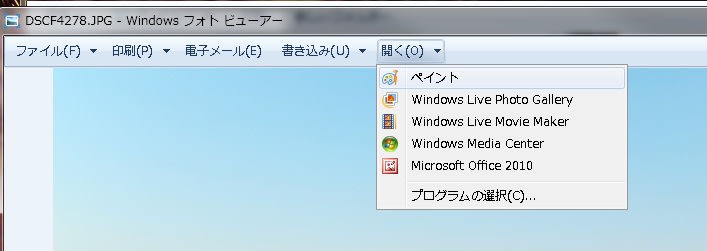
ペイント上で、目見当で 4:1 程度の横長になるよう、領域を「選択」し切り取ります。
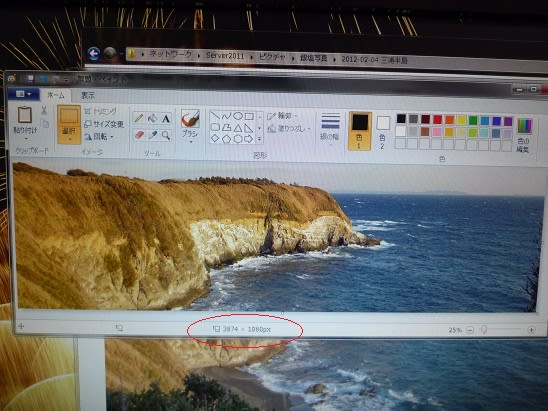
この後、「サイズ変更」を開きます。
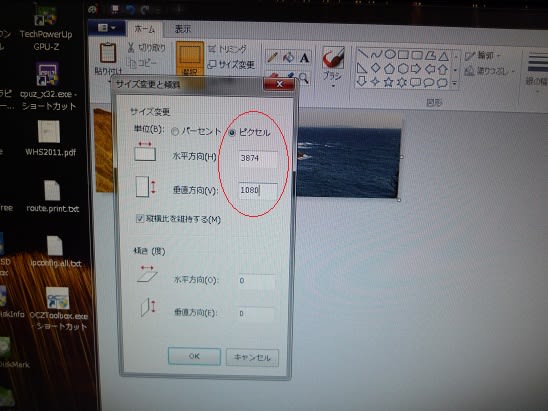
「ピクセル」と「縦横比を維持する」にチェックを入れ、垂直方向に 1080 をインプットすると、水平方向の数値が計算・表示されます。
この値が、3840 に近づくように、縦・横のカット微調整を行います。
±50程度の差異があっても、問題なさそうです。
できたら、画像に適当な名前を付けて保存しておきます。
続いて、「Multi Wallpaper」を起動し、この画像をセットします。
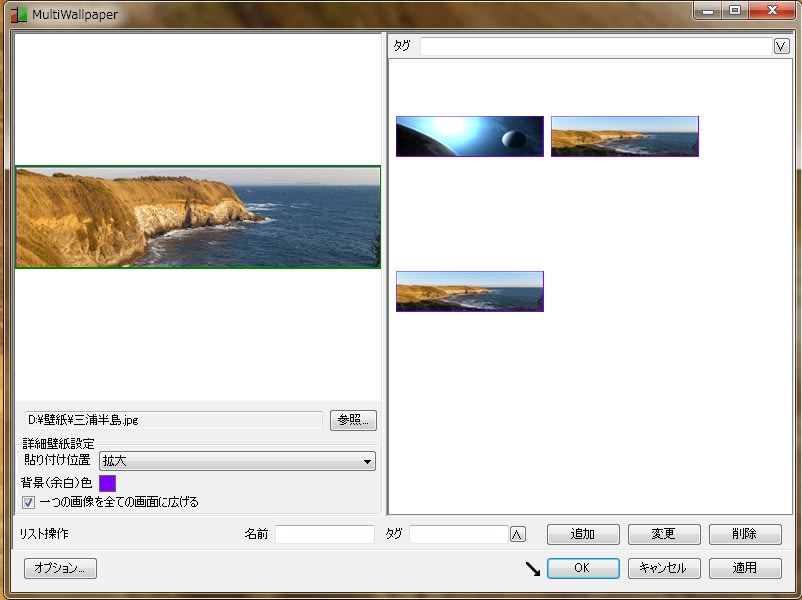
以下、完成した壁紙です。

なかなかダイナミック、と自画自賛




























※コメント投稿者のブログIDはブログ作成者のみに通知されます